升级到Xcode 6.3后,x代码模拟器出现大尺寸。在升级到6.3版本之前它工作正常。Xcode 6.3 - 模拟器大小
回答
您可以轻松设置您的模拟器窗口大小。打开你的模拟器。然后去Window > Scale并将其设置为最适合您的任何尺寸。

没有缩放是否有任何其他方式来获得适当大小的模拟器? 100%的规模? –
@ManishaParmar得到一个更大的分辨率显示器?开玩笑。从来没听说过。调整规模是实现这一目标的唯一方法。顺便说一句,你可以很容易地通过'command + 1','command + 2'等来改变比例。 –
如果你有一个视网膜屏幕(MacBook Pro/5k iMac),启动模拟器将使用视网膜分辨率,所以模拟器会显得更小。如果您将其拖至常规分辨率屏幕,则会保持较小的设备尺寸,有效缩小50%。 – bdalziel
和Xcode 9的iOS模拟器11,你可以挑选&阻力模拟器的任何一个角落来调整它的大小,并根据您的要求进行设置。
看看这个快照:
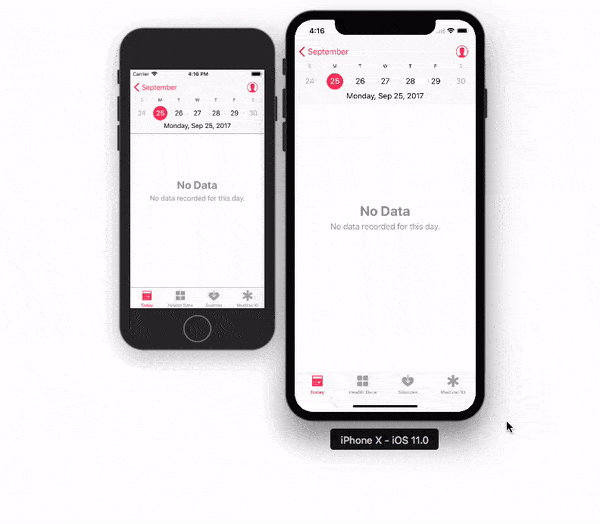
注:在Xcode 9.1,模拟器规模选项被改变。
还有其他几种方法来缩放你的模拟器。
键盘短键:
根据Xcode的9.1
Physical Size ⌘ 1 command + 1
Pixel Accurate ⌘ 2 command + 2
据的Xcode 9
50% Scale ⌘ 1 command + 1
100% Scale ⌘ 2 command + 2
200% Scale ⌘ 3 command + 3
模拟器规模选项菜单:
的Xcode 9.1
菜单栏>>窗口>> “为模拟器缩放这里可用的选项”(物理尺寸&像素精确)

的Xcode 9.0
Me努巴尔>>窗口>> >>规模 “的模拟器缩放这里可用选项”

使用终端命令
使用终端按照以下步骤扩展模拟器命令
- 关闭/退出模拟器。 (如果打开)
- 打开
Terminal应用程序(使用Spotlight搜索,按⌘ + SPACE打开Spotlight搜索) - 复制下面的文本,并将其旁边终端光标贴。
defaults write ~/Library/Preferences/com.apple.iphonesimulator SimulatorWindowLastScale "0.3"
你会发现模拟器的比例更新。
- 1. Xcode 6.3不显示连接设备版本的模拟器
- 2. 比例模拟器大小
- 3. 模拟器大小问题
- 4. 大屏幕模拟器xcode 5
- 5. Xcode“模拟器”? Android Studio“模拟器”?
- 6. iOS模拟器 - Xcode
- 7. iOS模拟器和XCode模拟Compass?
- 8. XCode更新后,iPhone模拟器的屏幕截图大小变小
- 9. 在Xcode 6.3中预览和调整大小
- 10. Xcode 6.3警告
- 11. 后Xcode 6.3更新它是要求下载的iOS 7.1模拟器
- 12. 如何在xcode 6.3界面构建器故事板中默认模拟指标?
- 13. 如何减小模拟器窗口的大小?
- 14. Android模拟器AVD窗口大小
- 15. Android模拟器相机预览大小
- 16. Android模拟器缓存大小
- 17. 扩大Android虚拟设备(模拟器)实例的大小?
- 18. 的Xcode 8.0模拟器破
- 19. Xcode 4.2.1。模拟器问题
- 20. 打印到xcode模拟器
- 21. Xcode ViewController和iOS模拟器
- 22. iOS模拟器(Xcode 4.2)
- 23. Xcode 9.0模拟器“消失”
- 24. 模拟器从Xcode消失
- 25. Xcode 8模拟器崩溃
- 26. 的Xcode - 模拟器 - pushnotification
- 27. Clean iOS模拟器/ XCode
- 28. Xcode中的iOS模拟器
- 29. Xcode和iPad模拟器
- 30. Xcode模拟器添加iphone5
你的意思是iOS模拟器,它的屏幕尺寸/缩放?您可以在菜单栏中调整它们。 – Thilo
例如,我选择了iPhone5作为设备,不久我运行代码,我可以看到模拟器的大尺寸,在升级之前没有出现在如此大的尺寸下 –
如果将缩放设置为较小(在模拟器)? – Thilo